Kuigi see põhineb Android-süsteemil, erineb Xiaomi kaubamärk MIUI teatud määral oma emaplatvormist. Selle kasutajaliidese disain meenutab mõnevõrra rohkem iOS-i kui Androidi, mis võib uusi kasutajaid segadusse ajada. See laieneb operatsioonisüsteemi sätete paigutusele.

Kui ostsite Xiaomi telefoni või keegi tegi teile nalja, peate võib-olla muutma selle keelt, et see oleks loetav (või teile lihtsalt ei meeldi Briti inglise keel, me mõistame). Nii et kui teil on mingil moel raskusi oma MIUI-seadme vaikekeele muutmisega, aitab see artikkel teid selles.
kuidas oma sirget skoori kõrgemaks muuta
Kuidas muuta Redmi telefoni keelt
Redmi on Xiaomi väga tuntud tütarettevõte, mis pakub soodsamaid Xiaomi lipulaevade sise- ja keskklassi versioone. Selle MIUI platvorm pakub olenemata seadmest umbes 80 keelt ja nii saate vaikekeelt samm-sammult muuta:
- Avage 'Seaded', mida tähistab hammasrattaikoon.
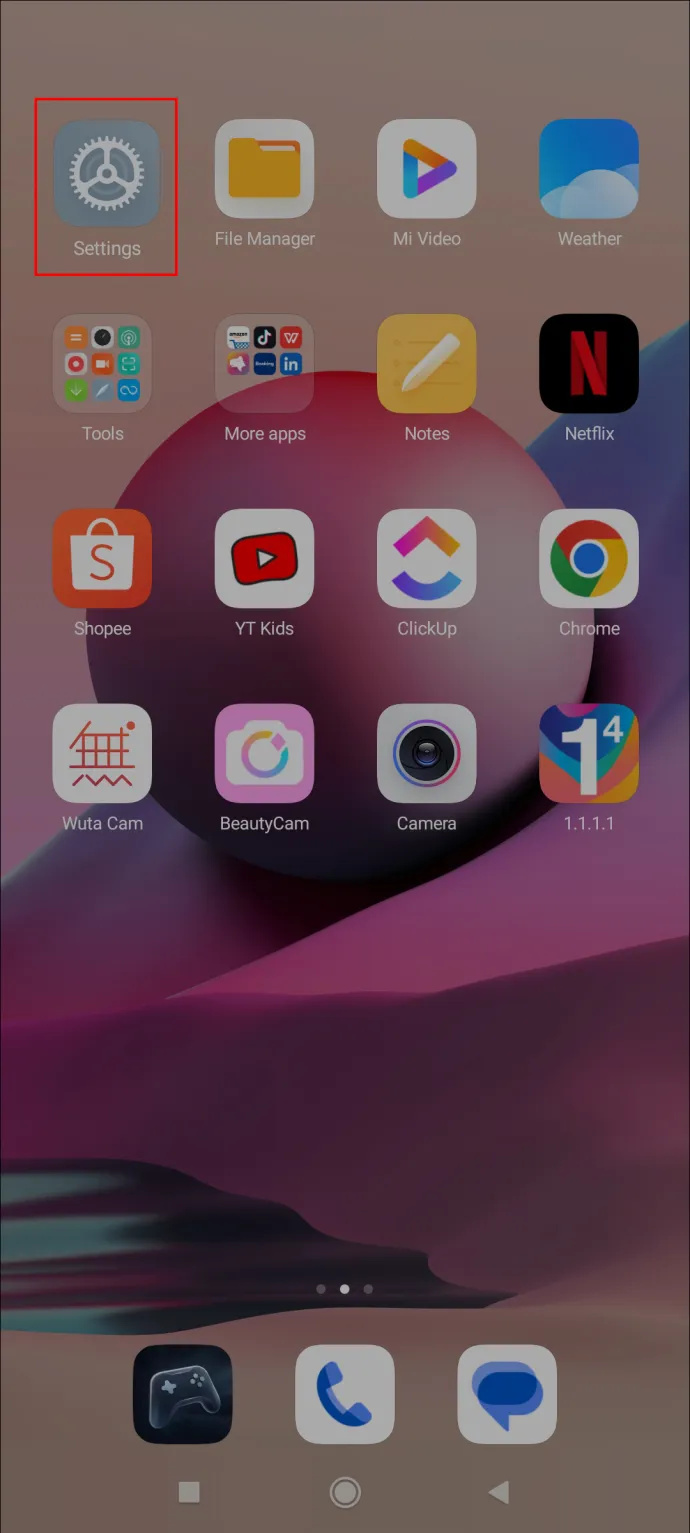
- Kerige alla jaotiseni „Lisaseaded”, millel on kolme punktiga ikoon.
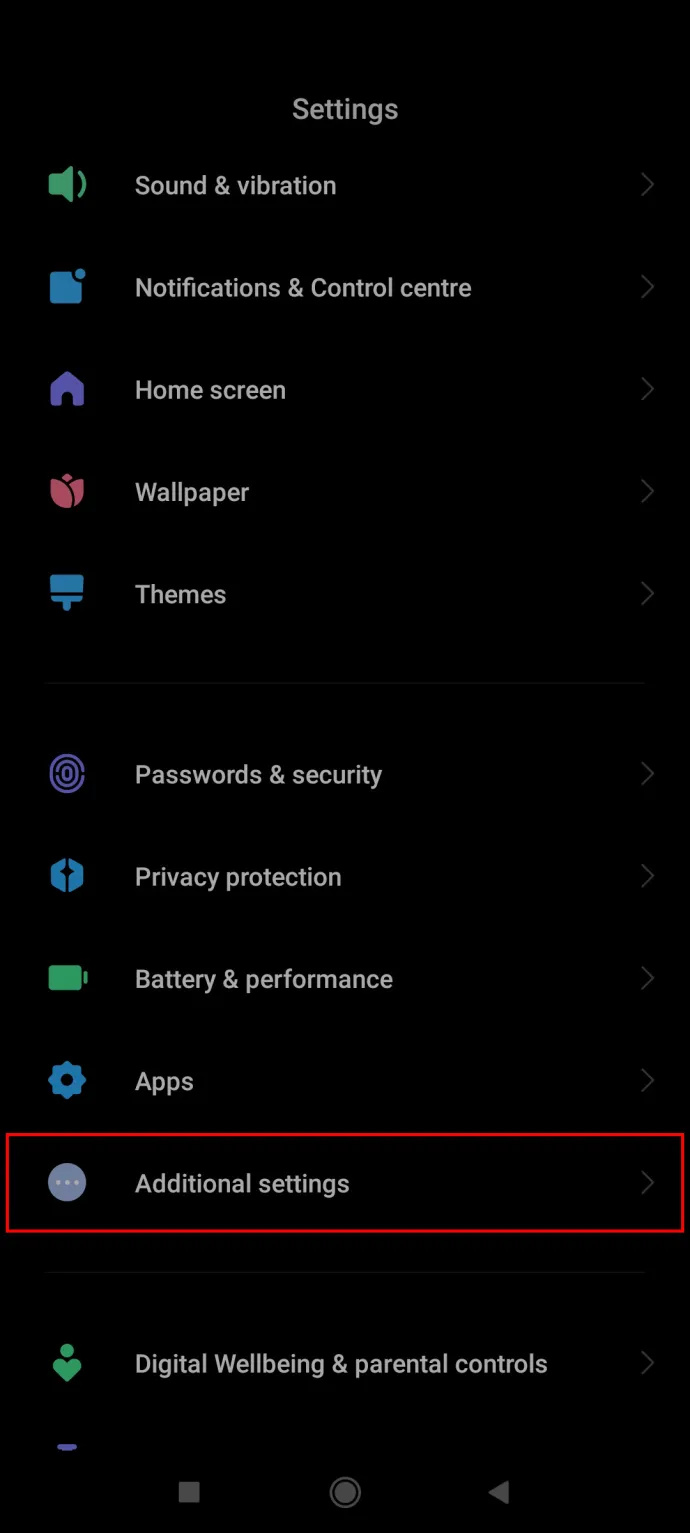
- Puudutage menüü teist valikut 'Keeled ja sisend'.
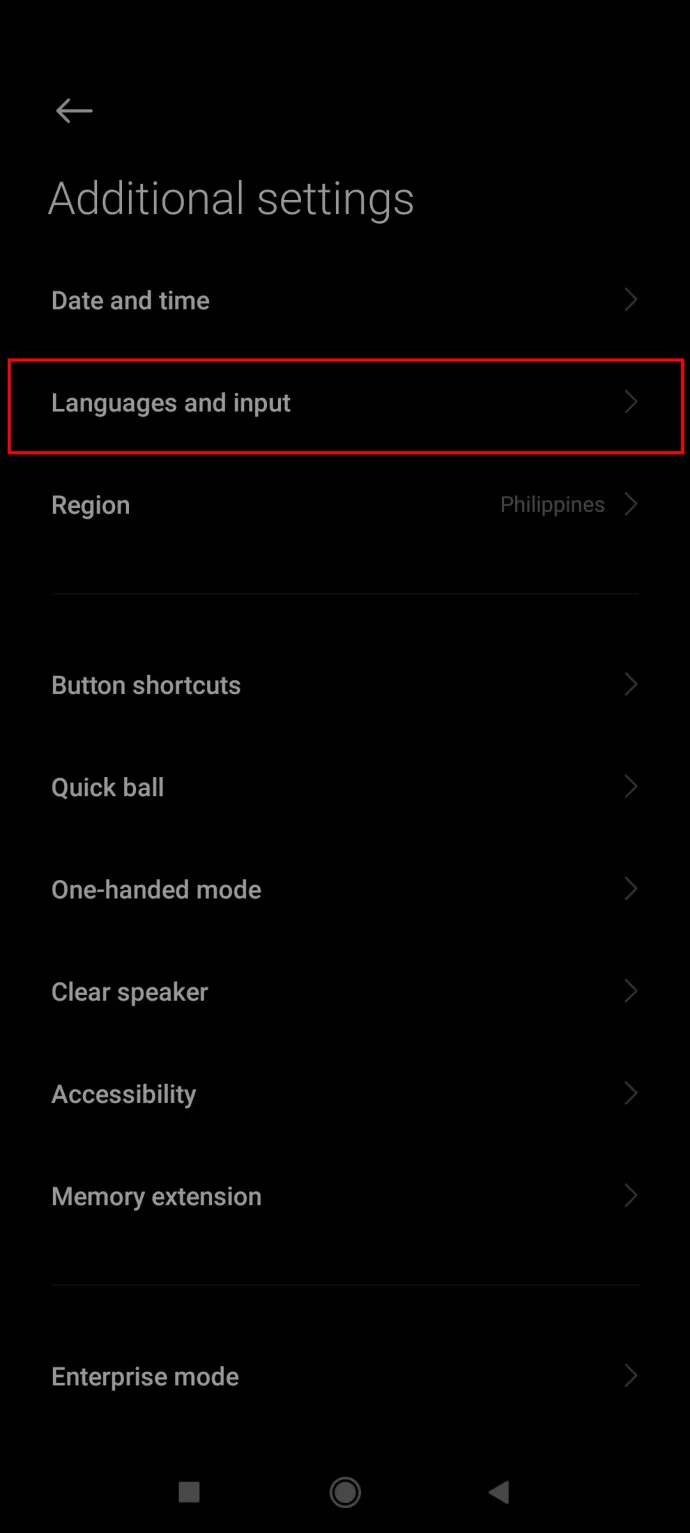
- Puudutage esimest valikut - 'Keeled'.
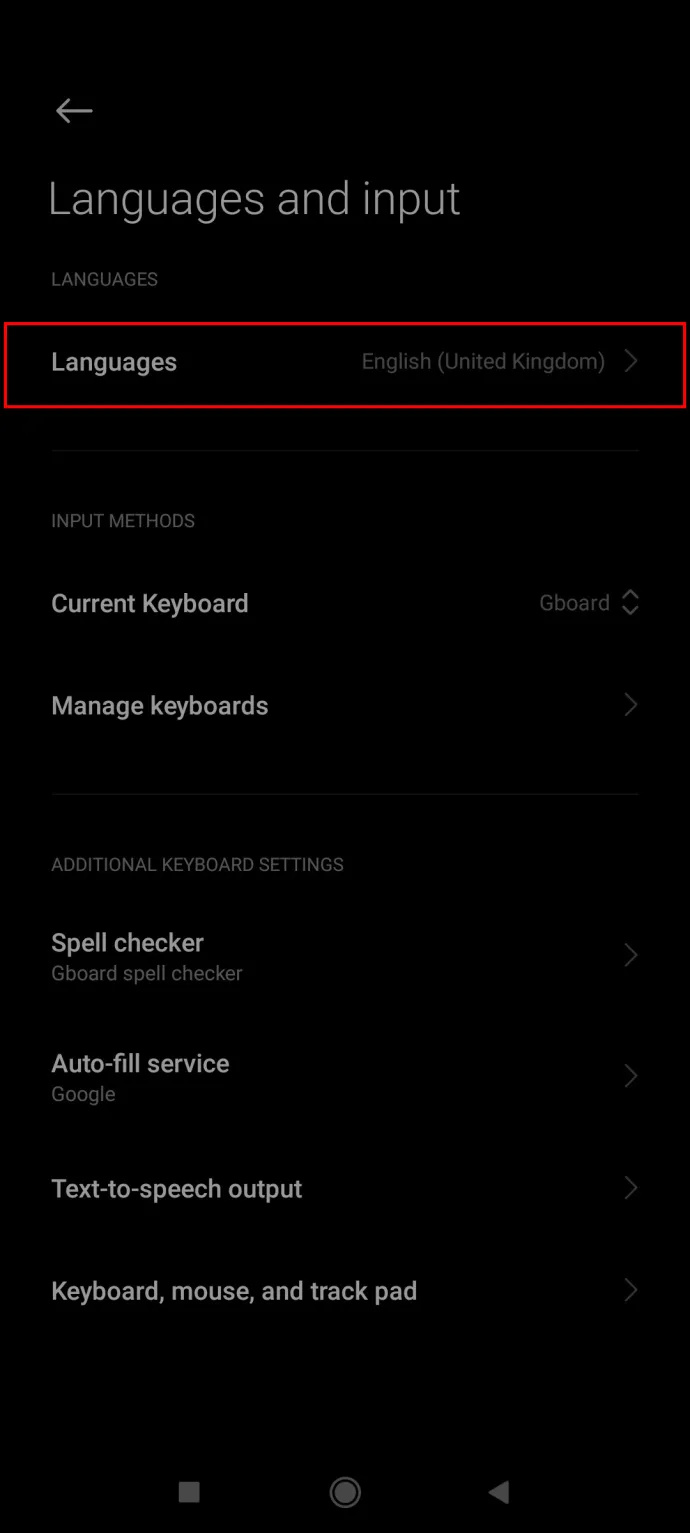
- Valige loendist oma keel ja puudutage seda salvestamiseks.
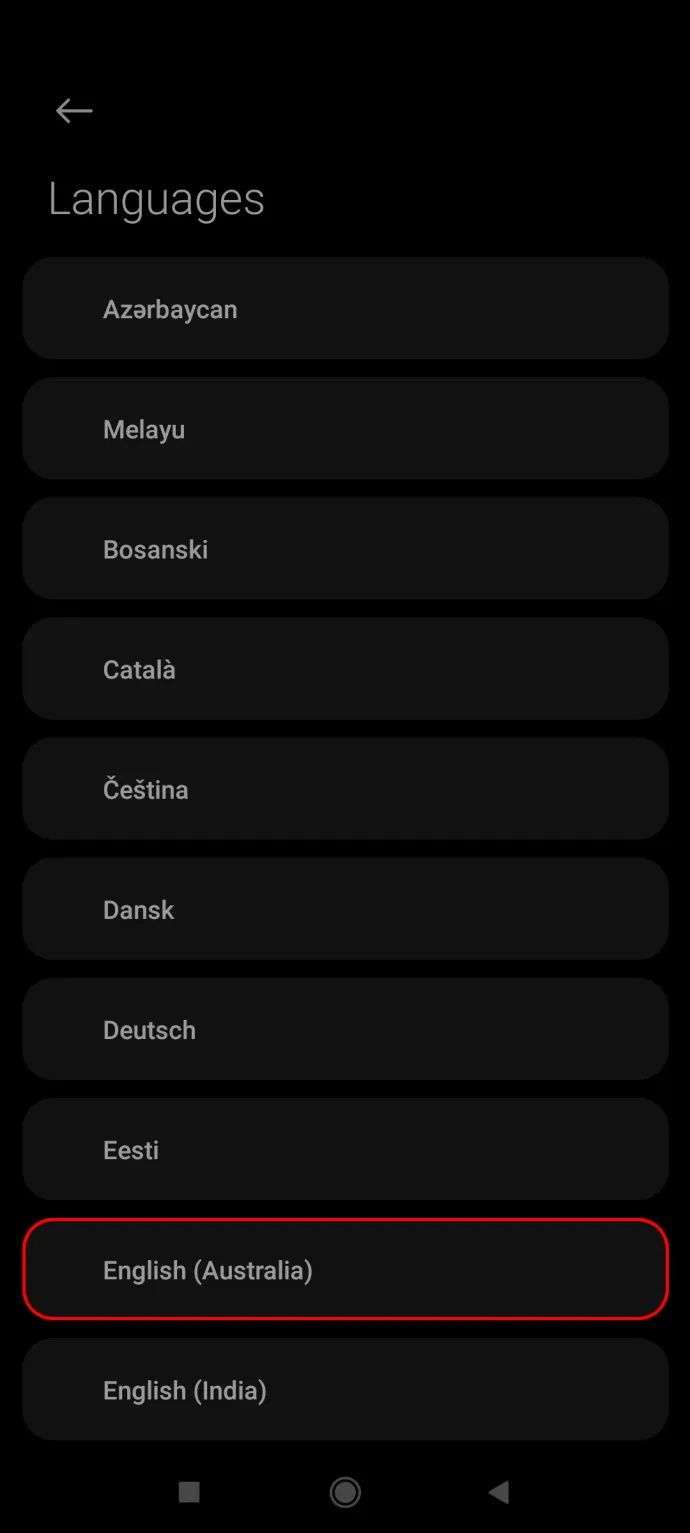
Samad sammud kehtivad Redmi Note'i seadmete kohta.
Kuidas muuta keelt Mi Phone'is
Mi-seeria seadmed on Xiaomi lipulaevade seeria, mis konkureerib tuntud rivaalidega, nagu Samsung ja Apple. Telefone, mis kannavad Mi silti, peetakse kvaliteetsemaks, paremate komponentide ja tipptasemel spetsifikatsioonidega.
Kui aga tegemist on vaikimisi inglise keele muutmisega, on sammud sarnased või samad nagu teistel MIUI seadmetel:
- Avage hammasrattaikooniga tähistatud menüü 'Seaded'.
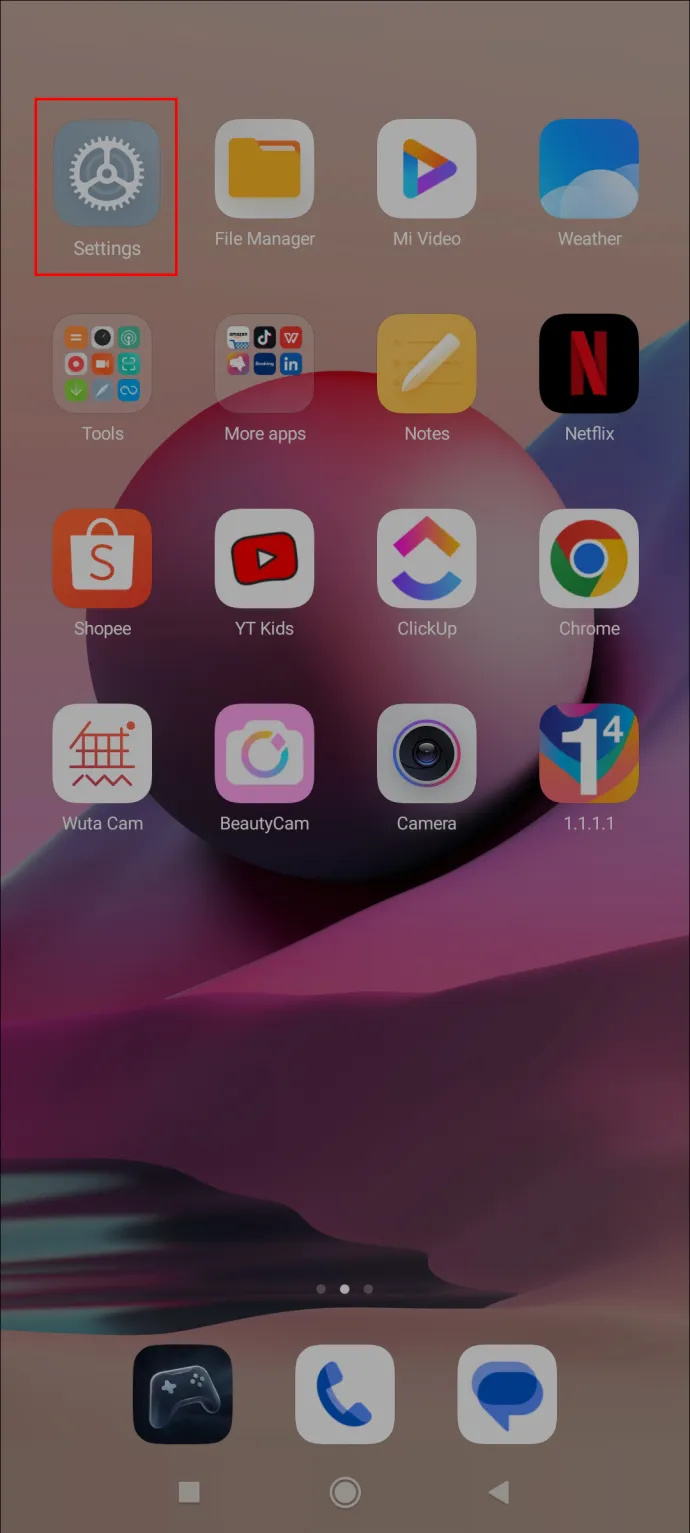
- Kerige alla vahekaardile „Lisaseaded”, mis on kolme punktiga ikoon.
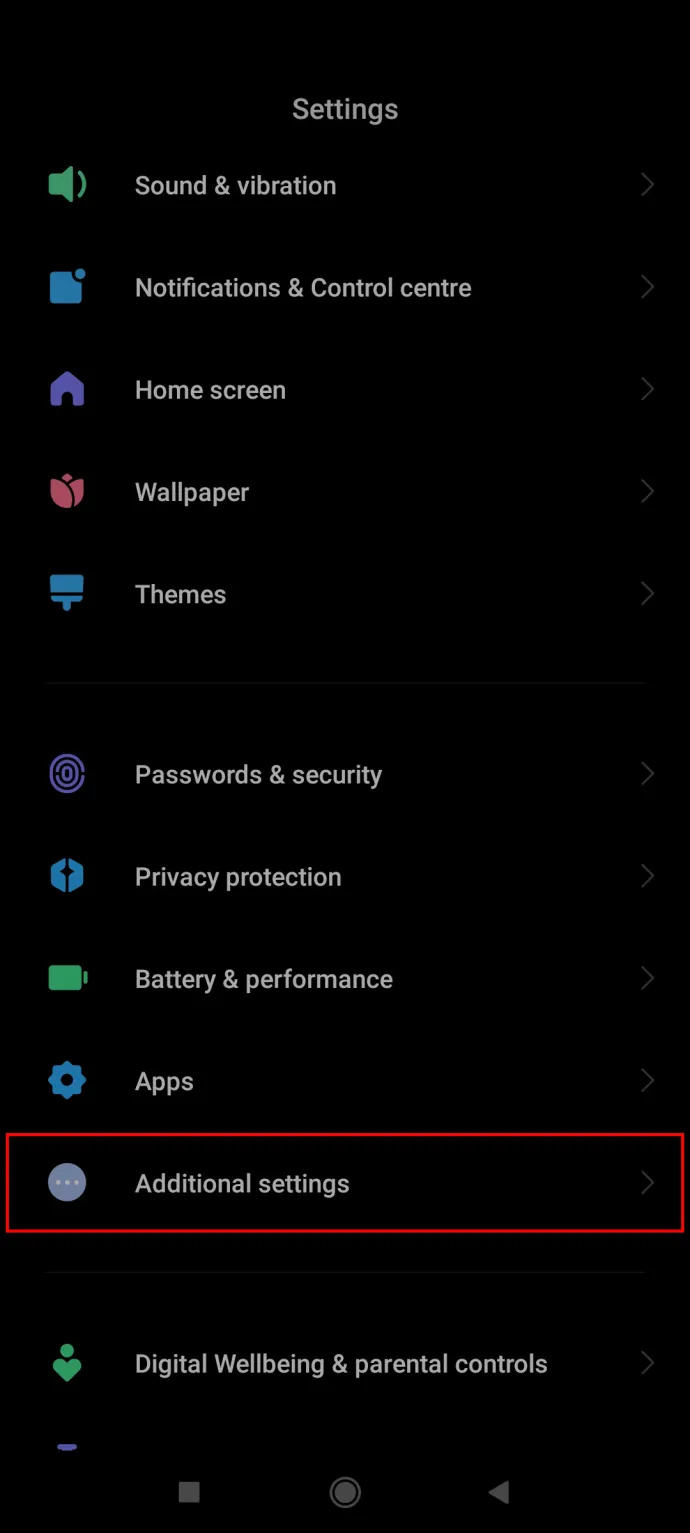
- Puudutage seal valikut „Keeled ja sisend” (ülalt teine).
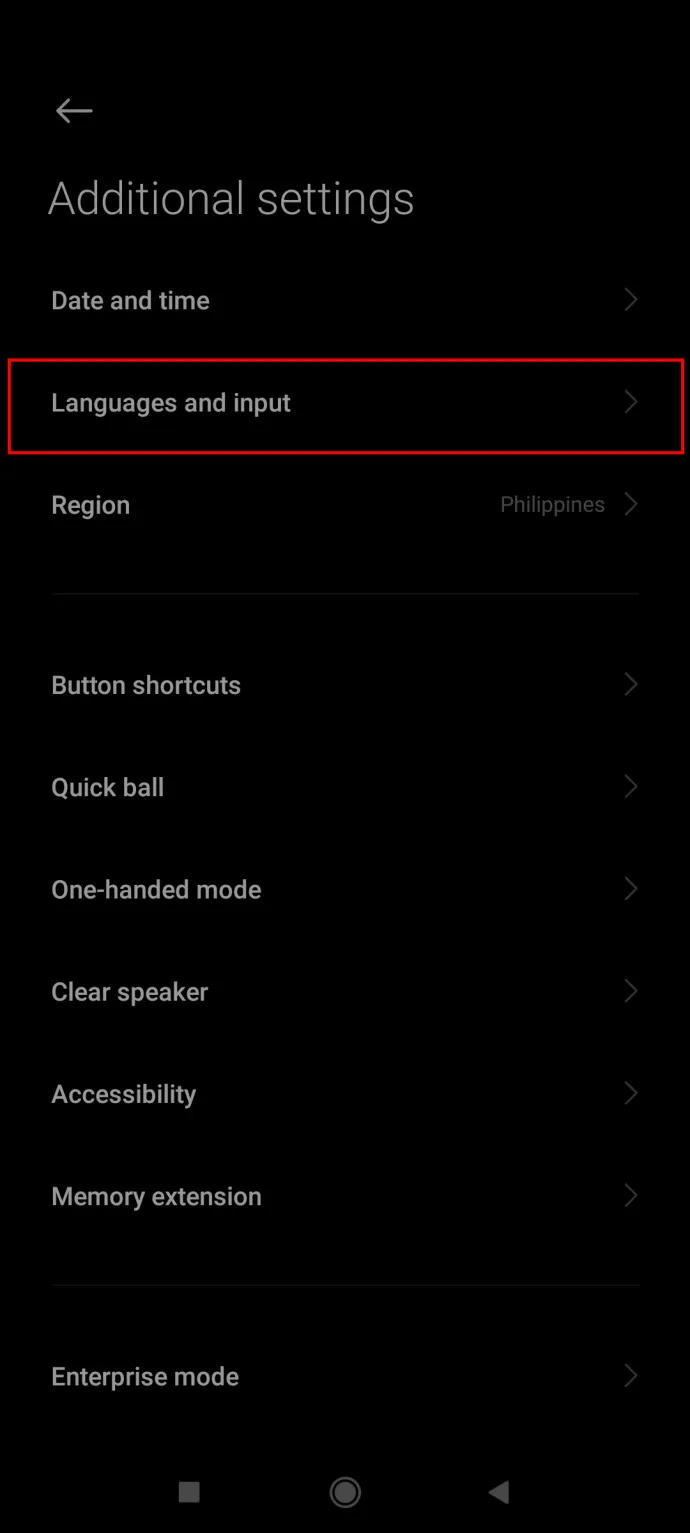
- Puudutage esimest valikut – „Keeled”.
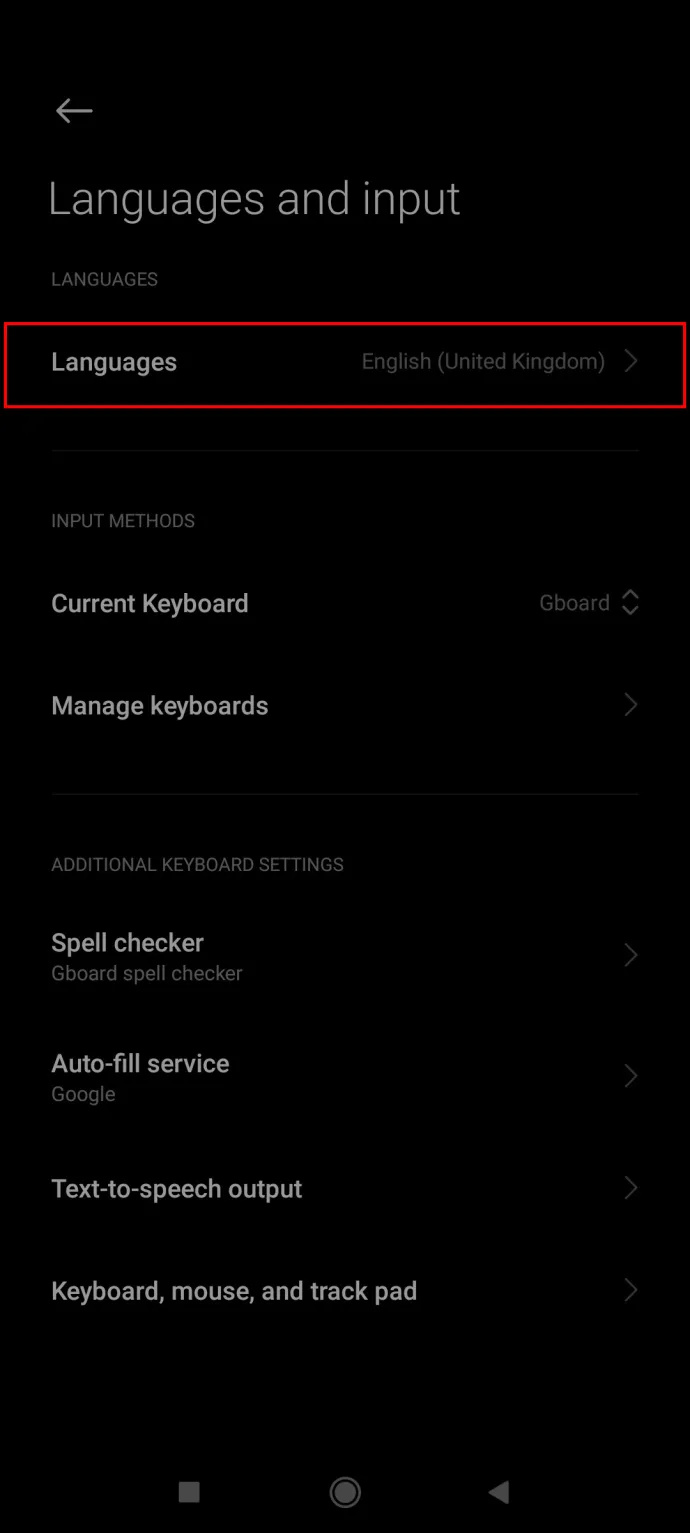
- Valige loendist oma keel.
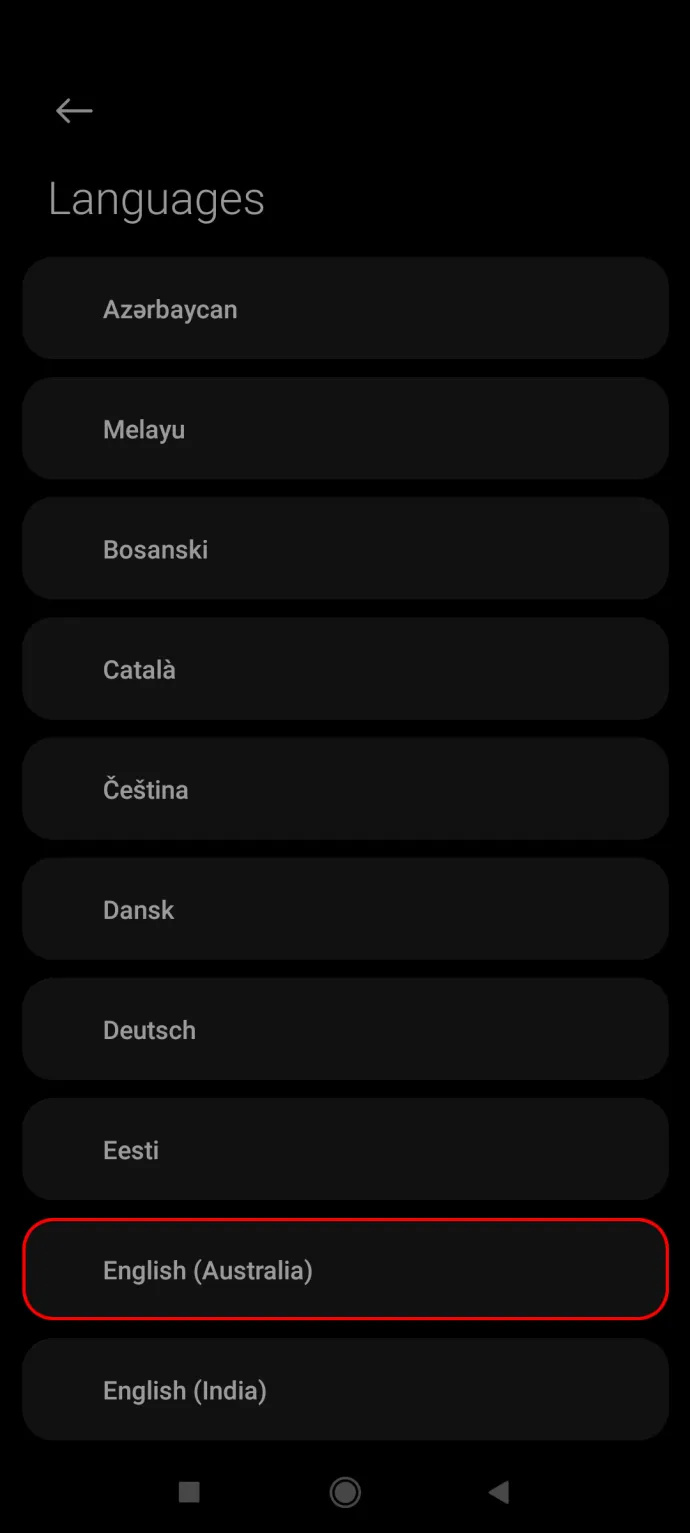
- Kinnitage oma valik, puudutades nuppu 'OK'.
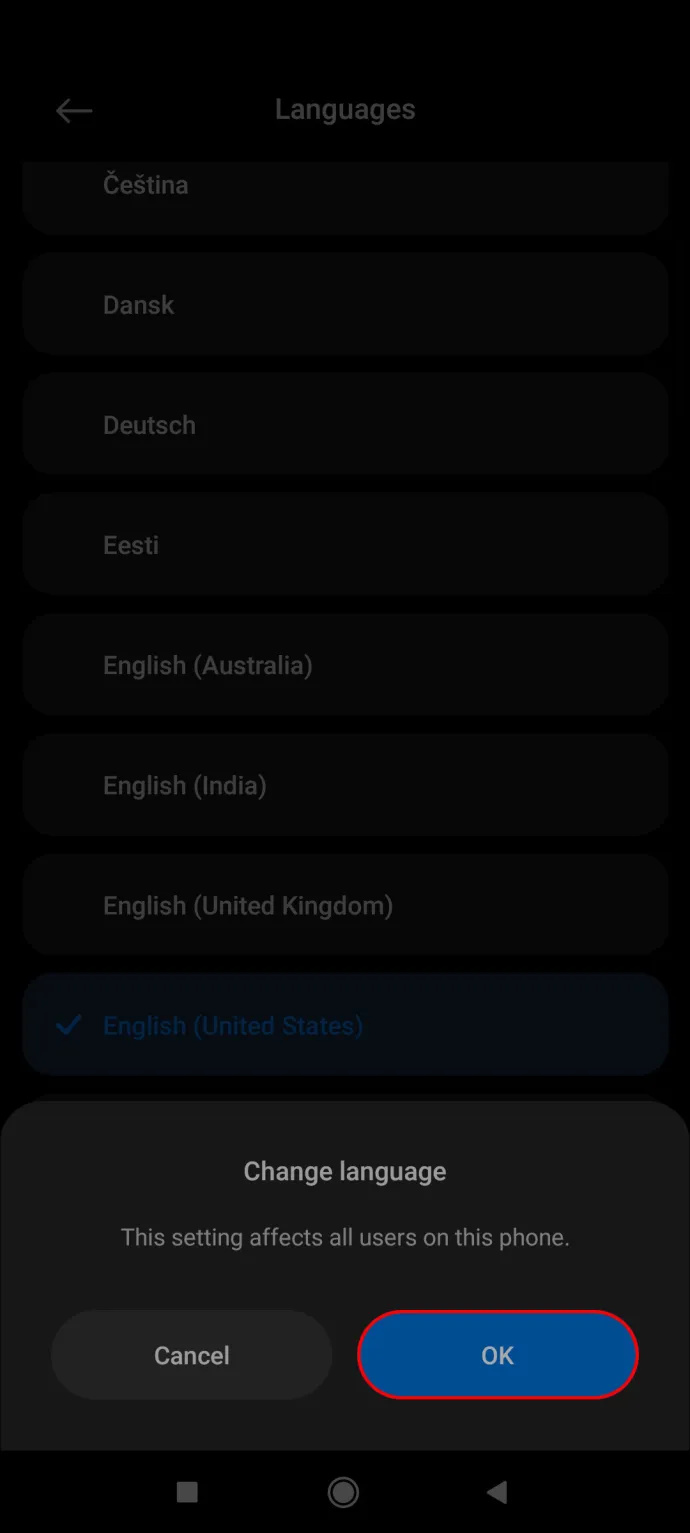
Kuidas muuta POCO telefoni keelt
Xiaomi perekonna uusim lisandus POCO on veel üks Redmi-sarnane eelarvesõbralik sari, mis on rohkem orienteeritud jõudlusele ja mõeldud mängupublikule. Ühes neist telefonidest keele muutmise protsess on järgmine:
- Avage hammasrattaikooniga tähistatud menüü 'Seaded'.
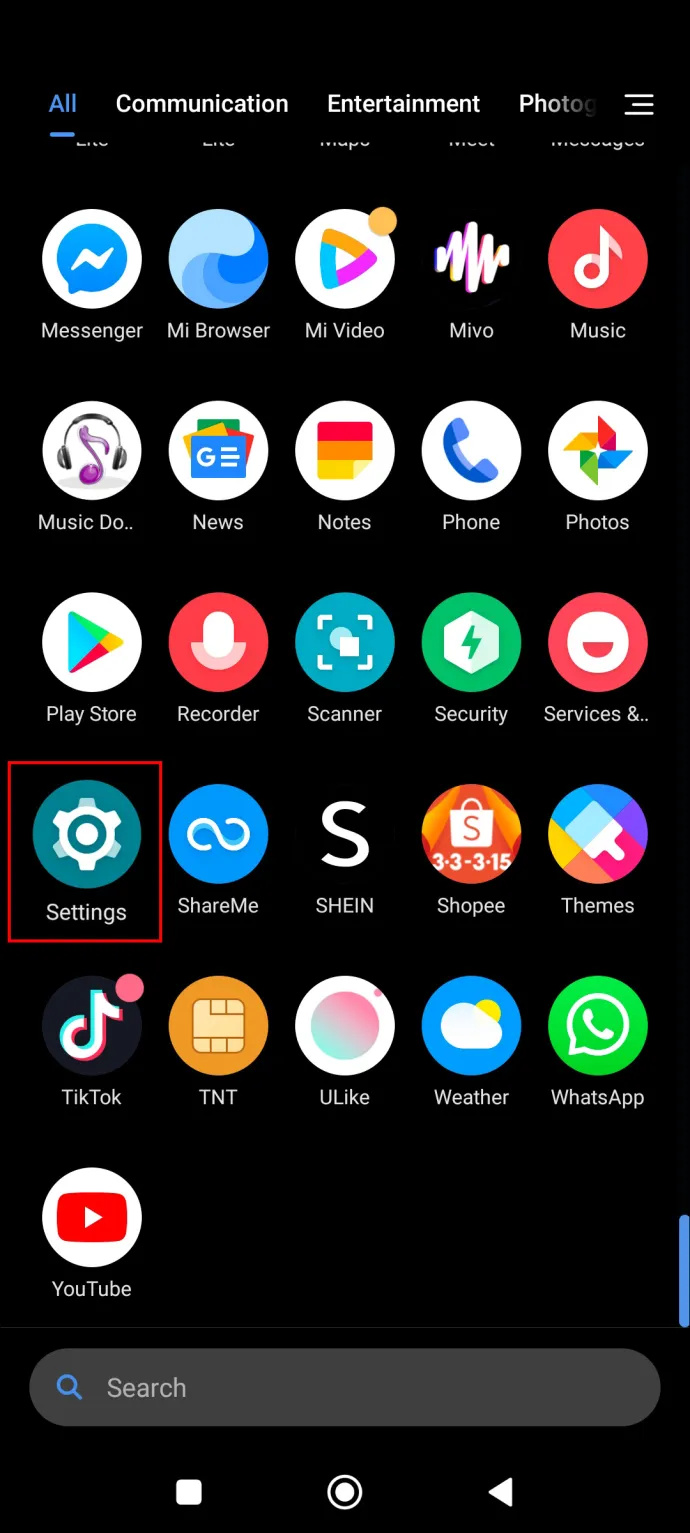
- Kerige menüüs alla ja puudutage valikut „Lisaseaded” (kolme punktiga ikoon).

- Puudutage loendi teist valikut 'Keeled ja sisend'.
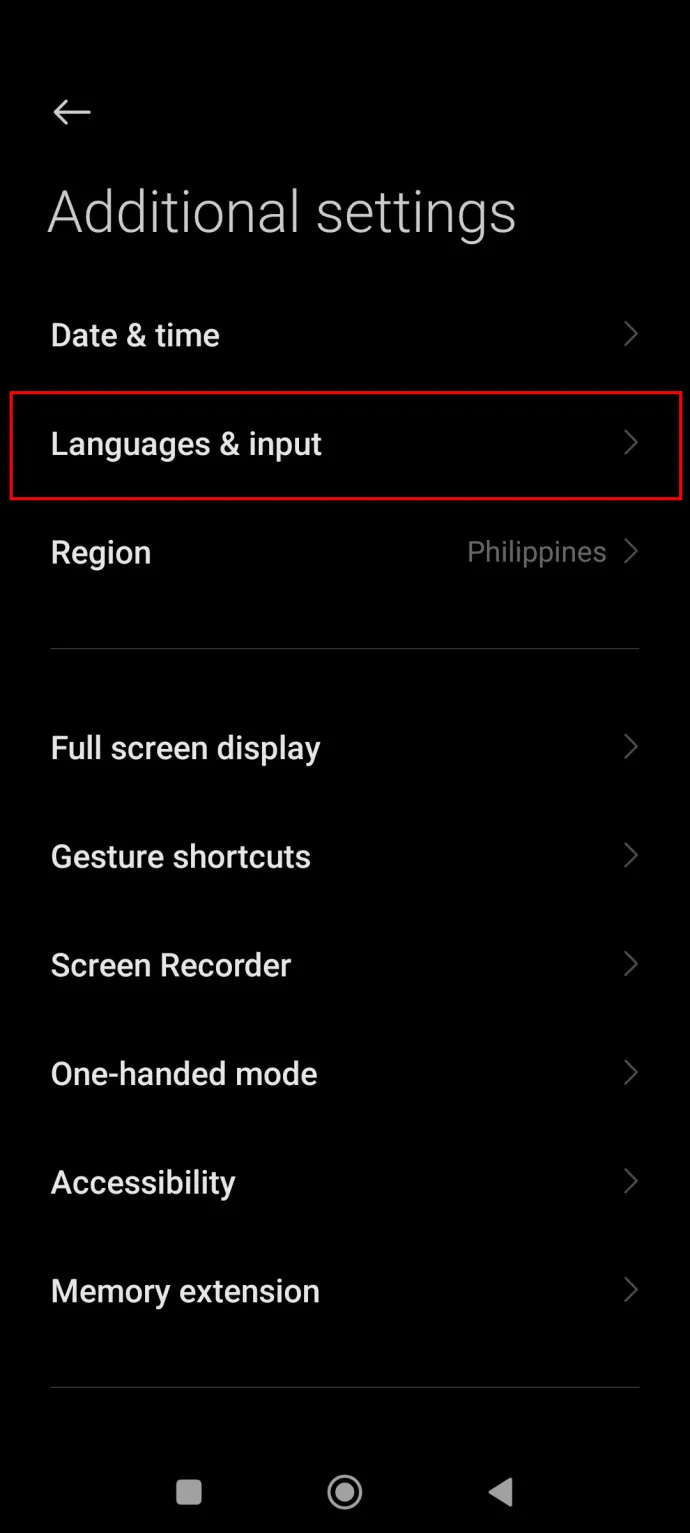
- Puudutage loendi ülaosas valikut „Keeled”.
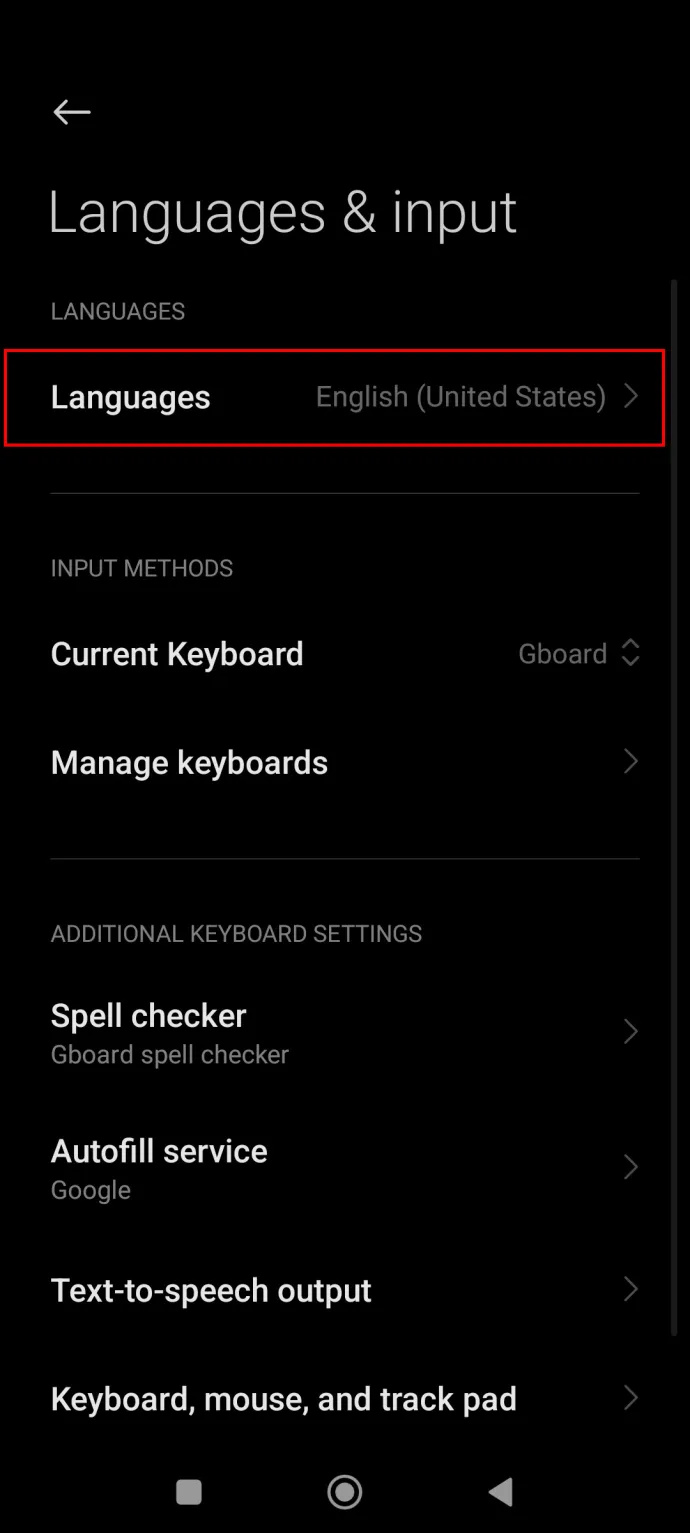
- Valige loendist oma keel.
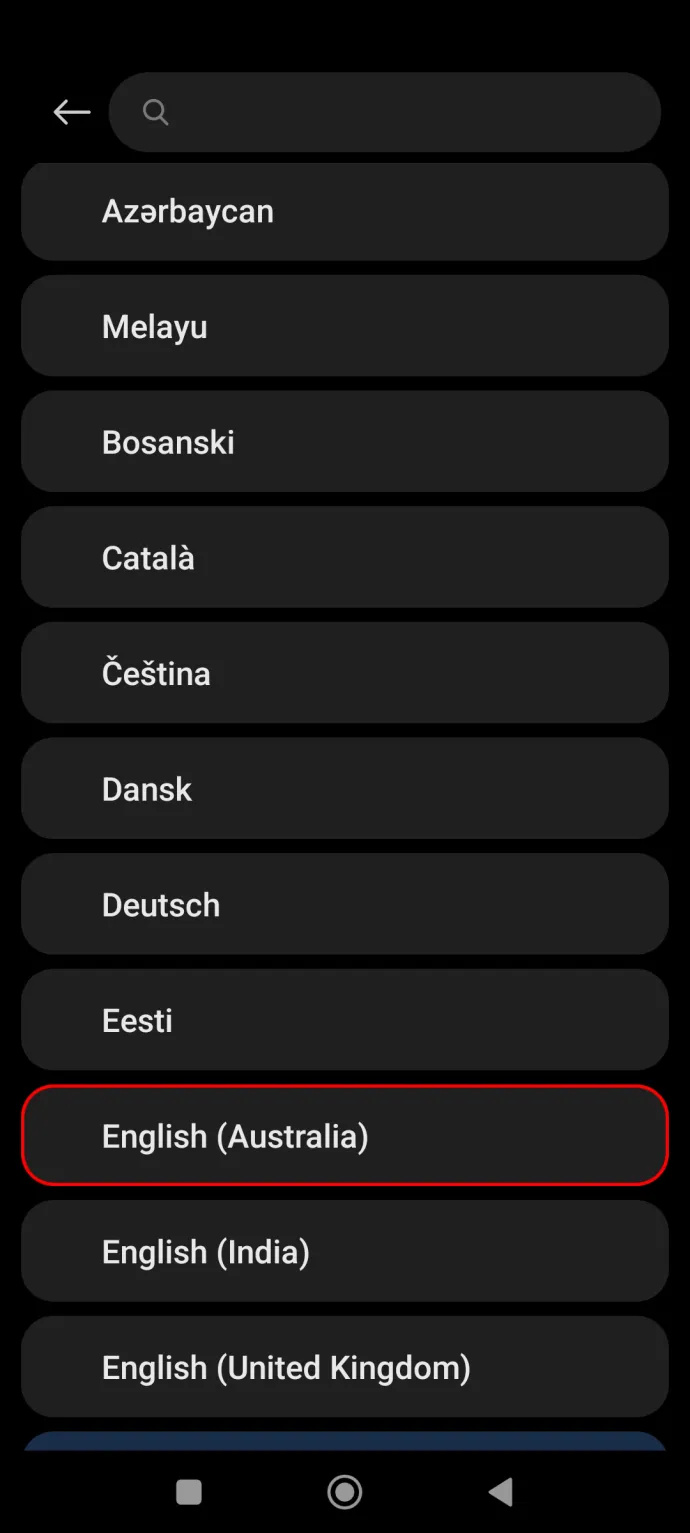
Kuidas muuta Mi Padi keelt
Lisaks laiaulatuslikule kõigi hinnaklasside ja kvaliteediklasside telefonide pakkumisele tõid nii Xiaomi kui ka Redmi turule tahvelarvutite seeria, mida nimetatakse lihtsalt Padiks neile, kes armastavad suuremaid ekraane, olgu siis tööl või meelelahutusel.
Keele muutmiseks MIUI-d kasutavas tahvelarvutis tehke järgmist.
- Puudutage valikut „Seaded”, mis on tähistatud hammasrattaikooniga.
- Kerige menüüs alla ja puudutage vahekaarti 'Lisavalikud', millel on kolme punktiga ikoon.
- Puudutage menüüs „Lisavalikud” valikut „Keeled ja sisend”, mis peaks olema loendi teine valik.
- Valige ülaosas vahekaart „Keeled”.
- Otsige üles ja valige loendist oma keel.
Kuidas muuta Xiaomi teleris keelt
Xiaomi liitus 2013. aastal nutitelerite sarjaga 'seadmete võidujooksuga' ja see võimaldas MIUI-l minna kaugemale kui lihtsalt kaasaskantavad.
uurige, mis mul on Windows 10
Sõltuvalt sellest, kui vana teie teler on, võib sellel olla sisseehitatud Android-põhine MIUI või patenteeritud süsteem, mis võib kasutada mõnda Androidi funktsiooni. Uuematel teleritel on tavaliselt lihtsamad keele seadistusvalikud ja nad saavad seadme keele muutmiseks kasutada süsteemimenüüd. Peate tegema järgmist.
kuidas teada saada, kas keegi blokeeris sind facebookis
- Avage oma Mi TV-s koduleht, vajutades kaugjuhtimispuldil vastavat nuppu (tavaliselt koduikooniga kodunuppu).

- Valige ja avage ekraani paremas ülanurgas hammasrattaikooniga tähistatud menüü 'Seaded'.
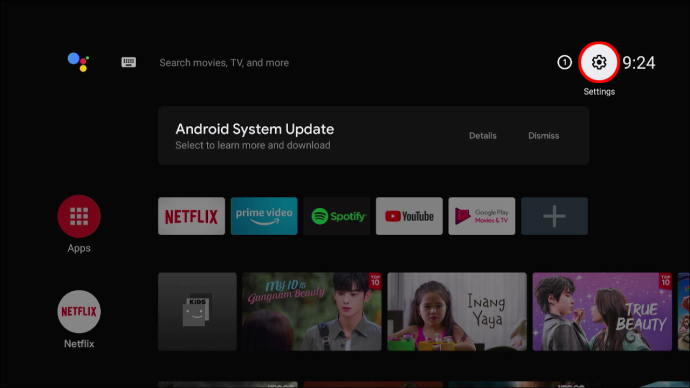
- Kerige seadete ribal alla ja valige 'Seadme eelistused'. Sellel on monitori kujuline ikoon (ilma antennideta).
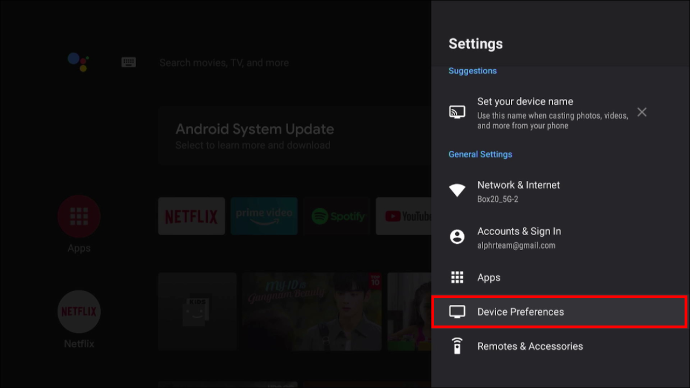
- Kerige selles menüüs alla neljanda valikuni, mis on tähistatud kolme punktiga ikooniga – „Keel”.
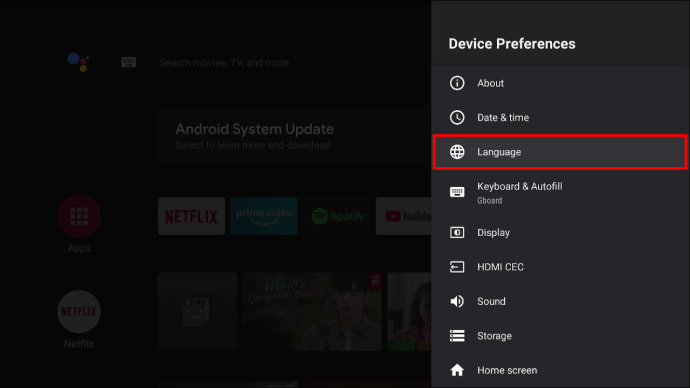
- Valige loendist oma keel ja vajutage oma valiku kinnitamiseks kaugjuhtimispuldi keskel olevat nuppu 'OK'.
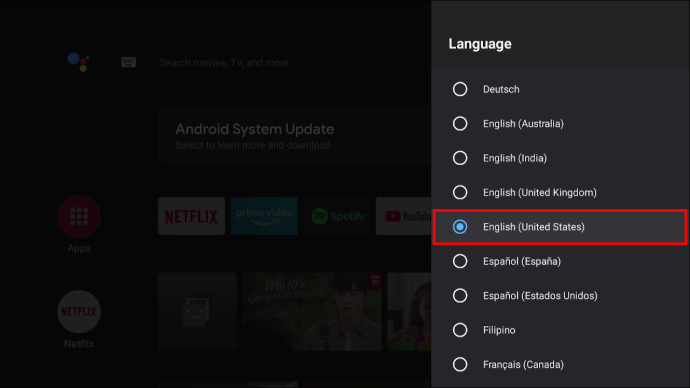
Mõnes seadmes on keelemenüü kerimismenüü, millele pääseb otse juurde, minnes seadme seadetesse, ja see on vahekaardi „Süsteem” esimene valik (mis peaks olema teine rühm).
Mõne teleri puhul ei pruugi te süsteemi keelt üldse muuta. Kolmanda osapoole Androidi rakendus suudab tõlkida enamiku menüüseadetest, et muuta teler vähemalt mõnevõrra navigeeritavaks. Kui te ei leia rakendusele sobivat APK-d, võib aga teleri 'jailbreak' olla võimatu. Kirjutamise ajal ei olnud usaldusväärset allalaadimislinki saadaval. Rakendust nimetatakse käivitusseadeteks. Kui teil õnnestub APK leida, leiate selle installimise üldised juhised.
- Laadige APK alla USB-seadmesse.
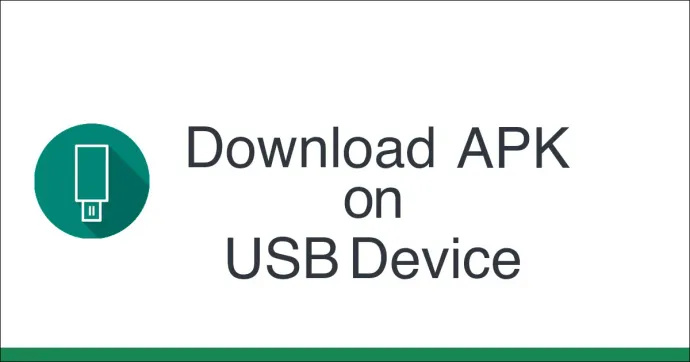
- Ühendage seade teleriga.
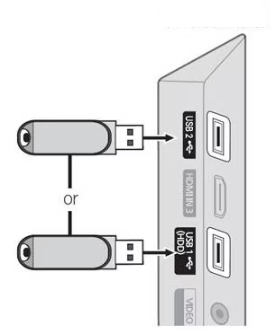
- Avage teleri seaded kaugjuhtimispuldi abil. Peaksite saama navigeerida ikoonide kaudu.
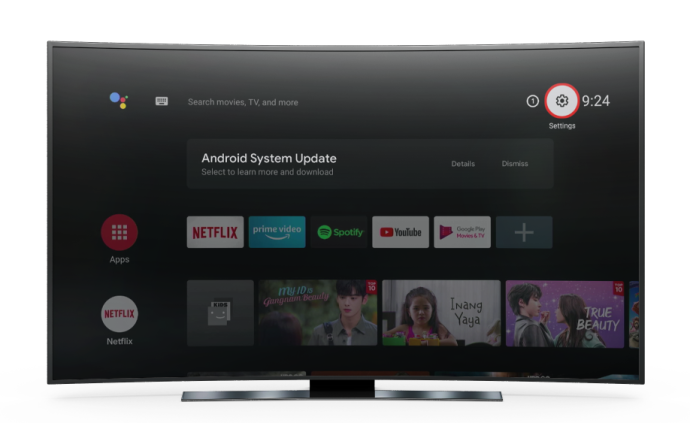
- Allikamenüü avamiseks kasutage menüüs olles nuppu 'üles'.
- Valige ikoon „USB”, seejärel nupp „Esita”, seejärel avage USB-ikooniga kaust selle salvestusruumi avamiseks.
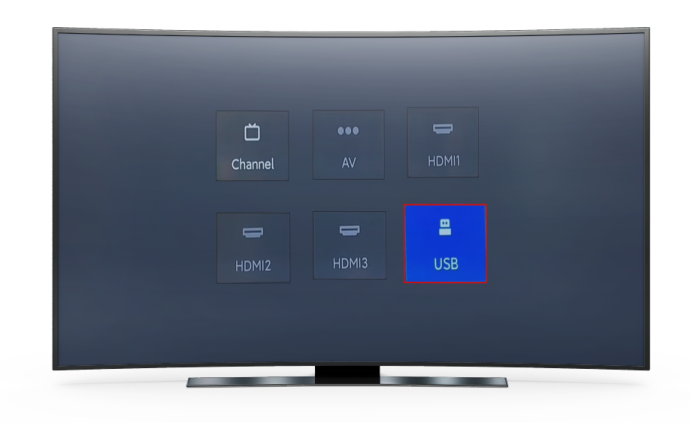
- Otsige üles ja käivitage APK-fail. Sellel peaks olema hammasrattaikoon.
- Pärast installimist peaks rakendus automaatselt avanema Androidi-laadse seadete menüüga.
- Minge jaotisse 'Keeled ja sisestus' (gloobuse ikoon).
- Valige esimene valik.
- Valige loendist keel.
Lõplikud märkused
Nii et olenemata sellest, kas laps pani teie seadme kogemata võõrkeelele või tegi keegi teiega nalja, peaksite kiiresti õigele teele tagasi minema. MIUI-s on navigeerimine üsna intuitiivne, nii et teil ei tohiks olla probleeme seadete muutmisel või vaikeseadete taastamisel.
Kas teil on MIUI seadetes navigeerimisega probleeme olnud? Või on teil lugusid kellegi seadme keele muutmise kohta? Rääkige meile sellest allpool olevas kommentaaride jaotises!









